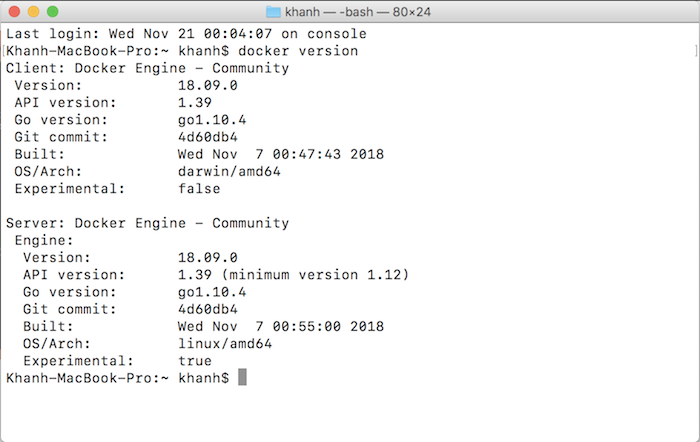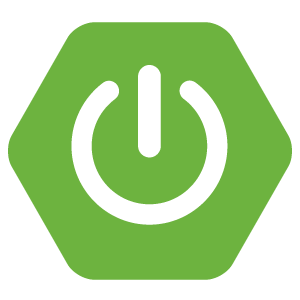Mình đã hướng dẫn các bạn cách cài đặt Docker trên môi trường Window và Linux, trong bài viết này, mình hướng dẫn các bạn cách cài nó trên macOS các bạn nhé!
Đầu tiên, các bạn cần truy cập vào địa chỉ https://store.docker.com/editions/community/docker-ce-desktop-mac để download tập tin cài đặt của Docker cho macOS. Docker cho macOS là phiên bản miễn phí nhưng để download được nó, các bạn cần phải đăng ký tài khoản, đăng nhập vào thì mới download được.
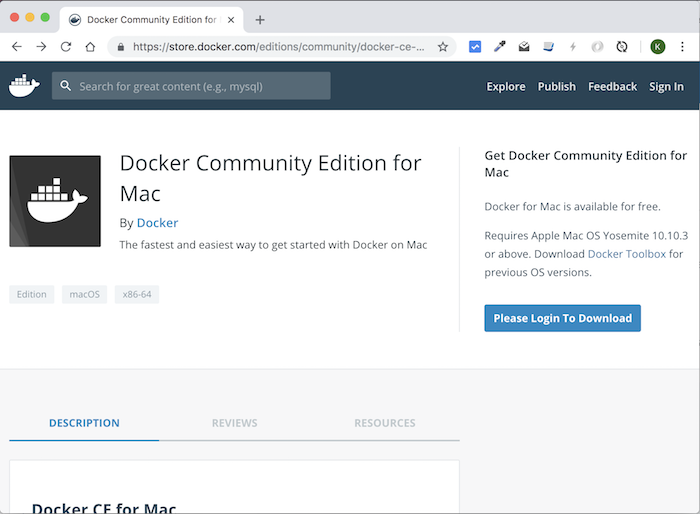
Sau khi đã login xong:
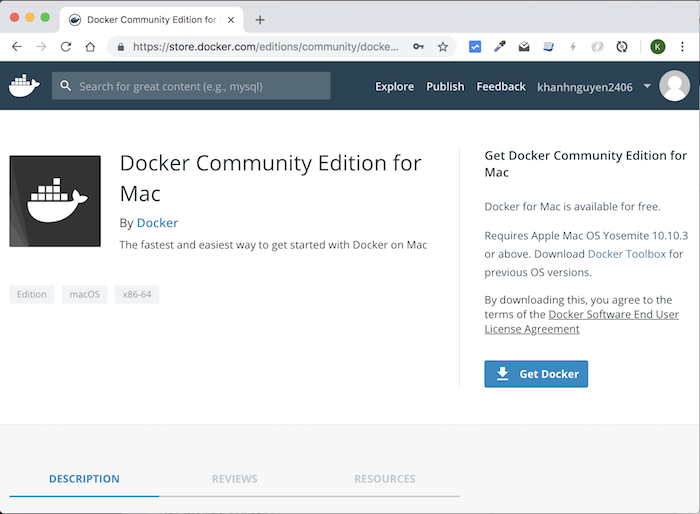
thì các bạn hãy nhấn vào nút Get Docker để download tập tin cài đặt.
Quá trình cài đặt rất đơn giản, các bạn chỉ cần click vào tập tin download:
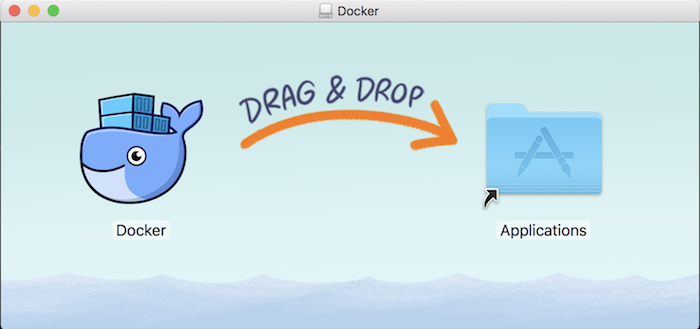
Kéo và thả Docker vào Applications là xong.
Khởi động Docker lên, các bạn sẽ thấy icon của Docker trên thanh menu bar của macOS. Click vào các bạn sẽ thấy kết quả như sau:
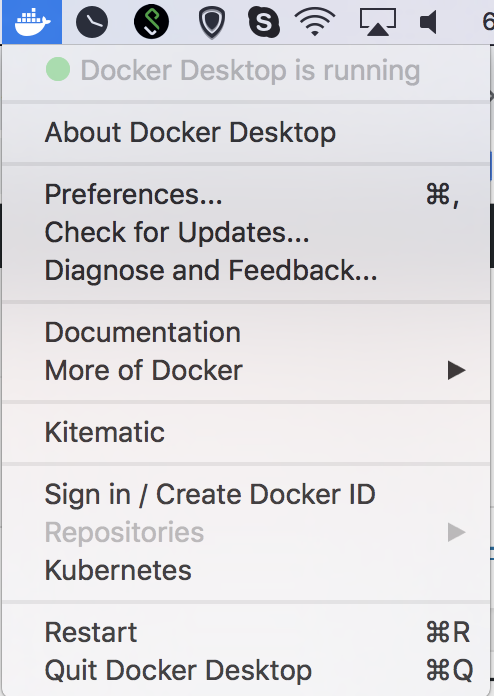
Các bạn có thể check thông tin về phiên bản Docker trên máy của mình bằng cách nhấn vào nút About Docker Desktop.
Của mình như sau:
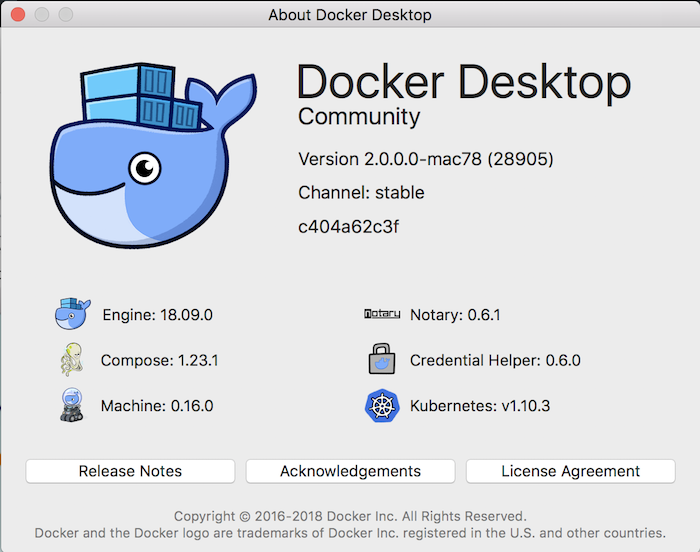
Kiểm tra version bằng command line: